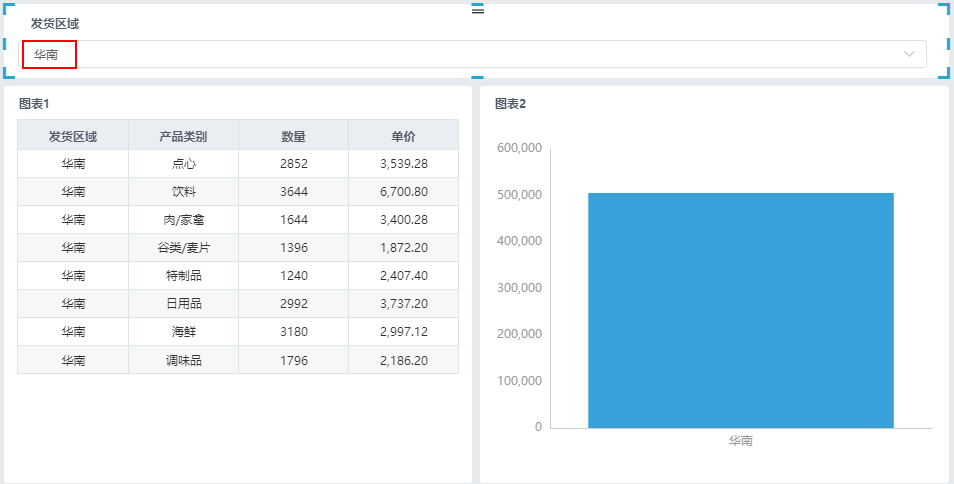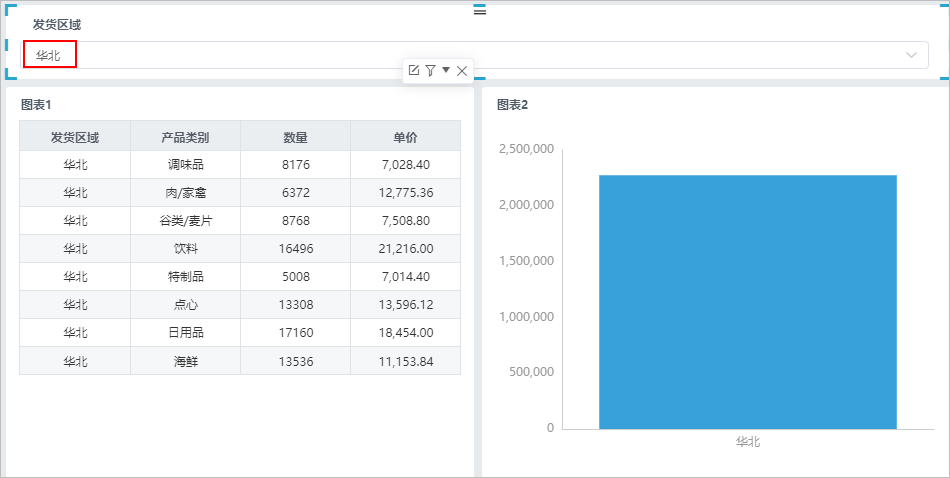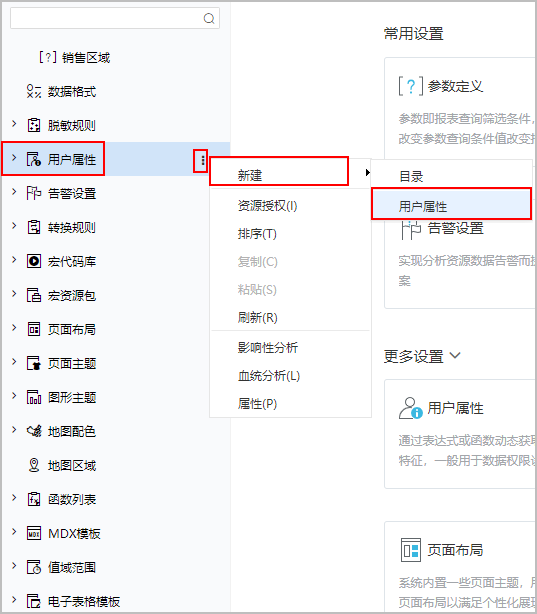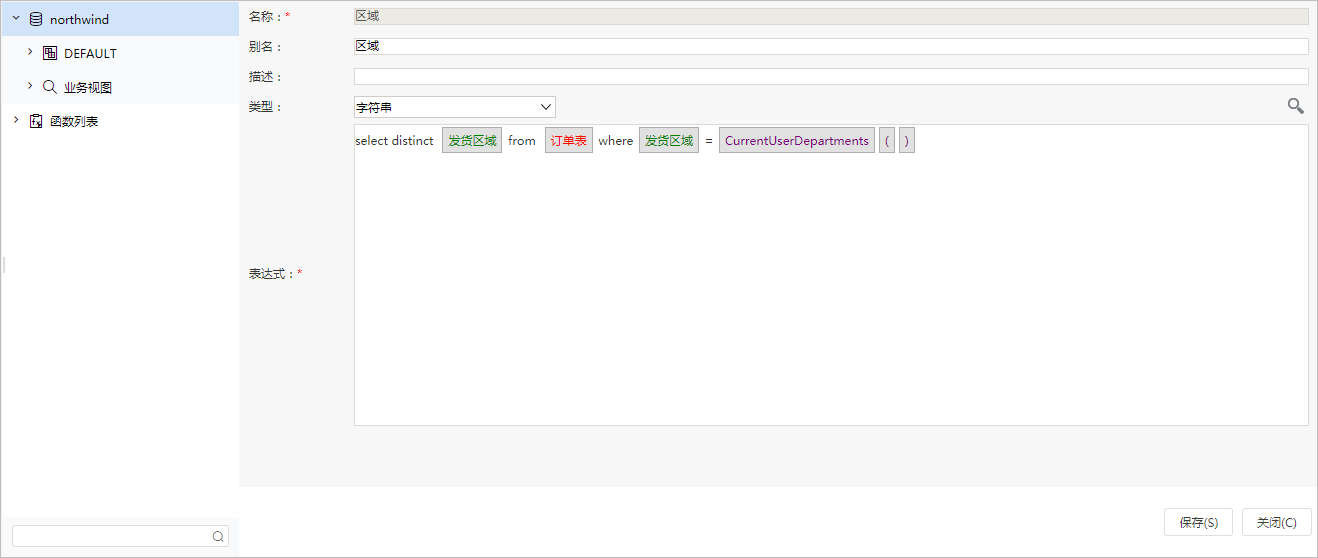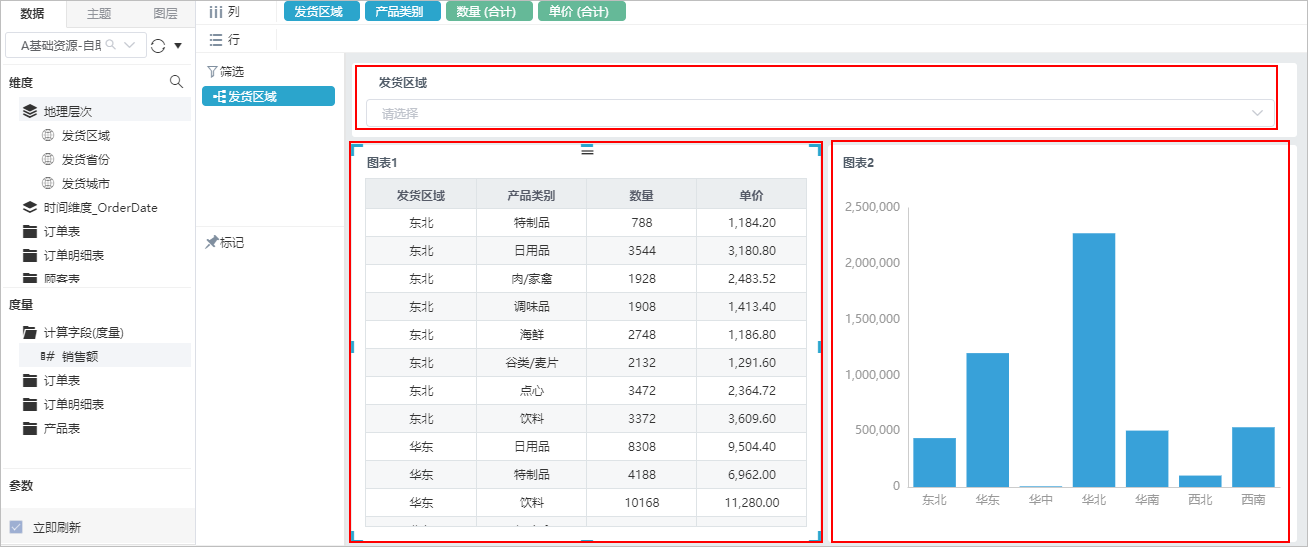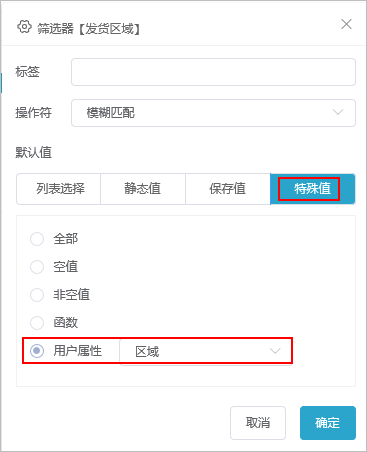特殊值
用户属性
示例效果
我们将定义一个默认值为 特殊值 > 用户属性 > 区域 的筛选器,如图:
用户登录系统后,打开一个带“发货区域”参数的报表,筛选器默认显示该用户所属的区域。
华南用户组的用户登录,筛选器默认值如图所示:
华北用户组的用户登录,筛选器默认值如图所示:
示例实现步骤
1、新建用户属性
(1)在公共设置的“资源目录区”中选择 用户属性,在其更多菜单中选择 新建 > 用户属性,如下图所示:
(2)在打开的“用户属性”设置界面,设置一个获取当前登录用户所属组别名的用户属性,设置如下图所示:
详情请参考 用户属性 章节。
2、新建自助仪表盘。
定义一个清单表:双击“发货区域”、“产品类别”、“销售量”、“单价”数据字段;
定义一个柱图:双击“顾客表”里的“区域”、“销售额”;
定义筛选器:拖拽“发货区域”数据字段到“筛选区”,并设置应用于组件为“图表1”、“图表2”;
最后调整组件的布局,如下图:
3、选中筛选器组件,选择 更多 > 筛选器设置 > 特殊值 > 用户属性 > 区域,单击 确定 按钮即可,如下图所示:
4、登录系统,分别用华北和华南的用户登录系统。
5、查看自助仪表盘,筛选器默认显示该用户所属的区域。华南用户组的用户登录,发货区域默认值为“华南”;华北用户组的用户登录,发货区域默认值为“华北”,具体可看示例效果图。
| borderColor | #BBBBBB |
|---|---|
| bgColor | #F0F0F0 |
| borderWidth | 1 |
| borderStyle | solid |